M.固态硬盘接口体积小,性能强。主流主板和M.接口固态硬盘支持PCI-E 3.0 x 理论带宽可达32Gbps,性能出众。升级后旧电脑启动速度明显提高,但旧主板没有M.因此,2的接口需要配备转接卡,通过PCI-E连接到主板上使用。以下是详细教程:
一、前提条件:
(推荐使用(推荐使用AIDA64 Extreme工具检测,官方下载链接https://www.aida64.com/downloads)
1.旧电脑主板有空余。PCI-E的插槽;
2.支持旧电脑主板UEFI引导。
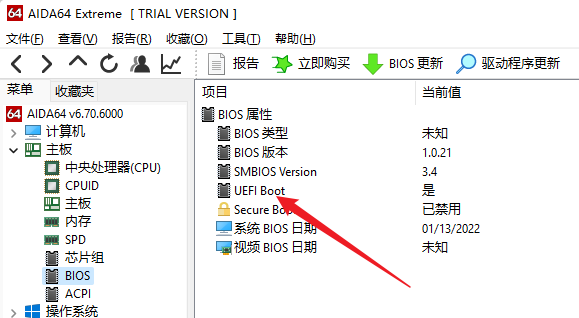
使用“AIDA64 Extreme”工具检测
二、材料准备:
一张转接卡。(PCI-E转 M.便宜40元左右)

pci-e转M.2
2、NVMe M.2 一块固态硬盘。(注意不要买错了NGFF)

M.2 固态硬盘
3、PE一个工具U盘。其硬盘分区工具和硬盘克隆工具需要在安装过程中使用。(支持UEFI大白菜,老毛桃。。。均可)
4、Clover四叶草引导一个U盘,在安装过程中需要使用它的引导盘来引导计算机从固态盘启动。引导U盘的生产过程如下图所示。(官方下载四叶草导盘制作软件链接http://cvad-mac.narod.ru/index/bootdiskutility_exe/0-5)
①插入空白U盘,点击格式化。
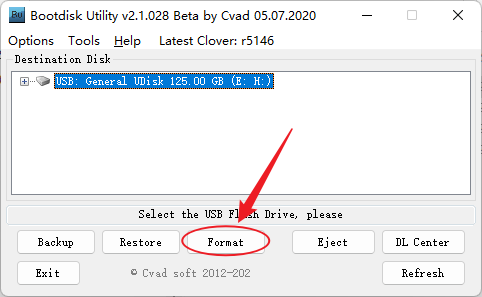
点击格式化
②弹出警告:设备上的所有数据都将被销毁。点击确定
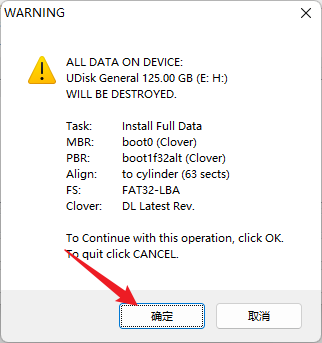
弹窗警告
③在格式化进程中。。。等一两分钟左右,直到软件显示All Done这一步骤只有在字样
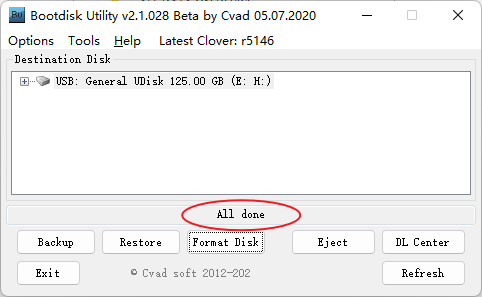
格式化完成
④格式化U盘分为两个分区,其中200MB分区是我们要用的引导盘。
相关影片资源迅雷下载推荐
win7引导名字更改-(win7修改引导名称)
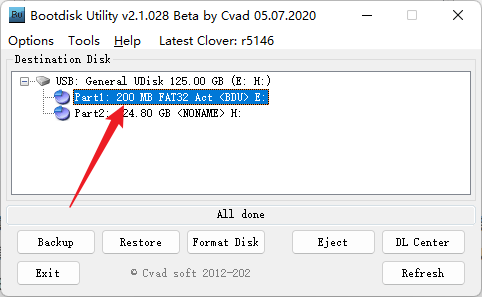
分为两个区
⑤复制驱动文件。然后在我的电脑上打开这个200MB的分区,将efi\\clover\\drivers\\off\\里的NvmExpressDxe.efi(nvme复制驱动文件)EFI\\clover\\drivers\\bios和 EFI\\clover\\drivers\?夹下两个文件。(说明:NvmExpressDxe.efi是Clover的NVMe固态硬盘驱动将为您的旧主板提供BIOS不具备的NVMe固态硬盘识别能力使计算机能够从NVMe启动Windows系统。)
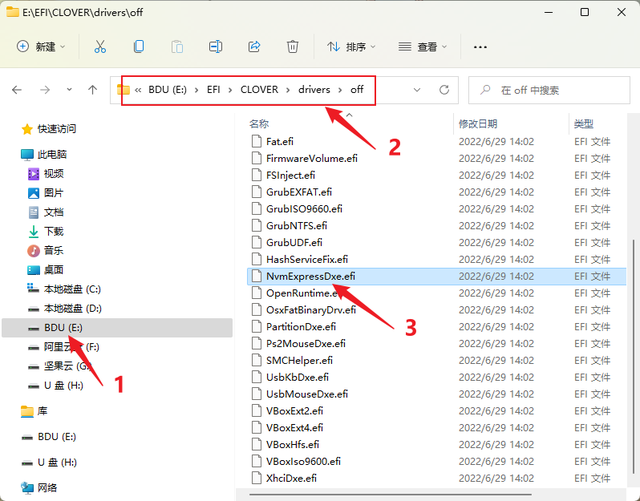
从off复制文件夹NvmExpressDxe.efi文件
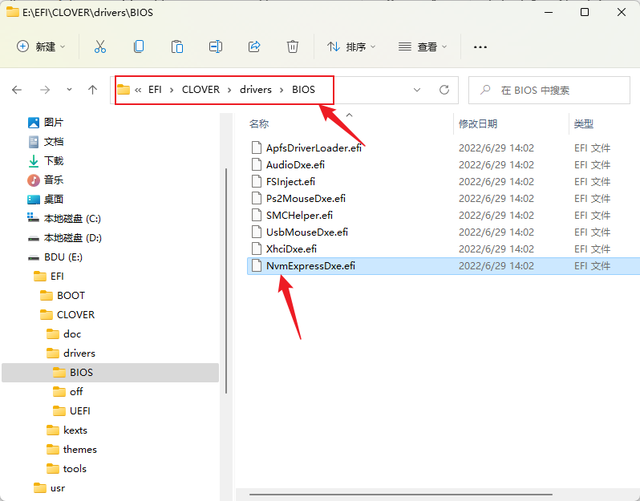
在BIOS粘贴在文件夹中
⑥Clover四叶草引导u盘制作完成。
5、Windows一个U盘安装在系统中,用于固态硬盘安装操作系统。系统安装U盘的生产过程如下图所示,点击开始并按要求下一步。(注:推荐使用生产工具:rufus;分区类型必须是GPT必须制作分区和安装U盘UEFI推荐安装64位启动模式和操作系统WIN10系统(因为WIN10原生有NVME的驱动、UEFI启动模式仅支持64位系统)
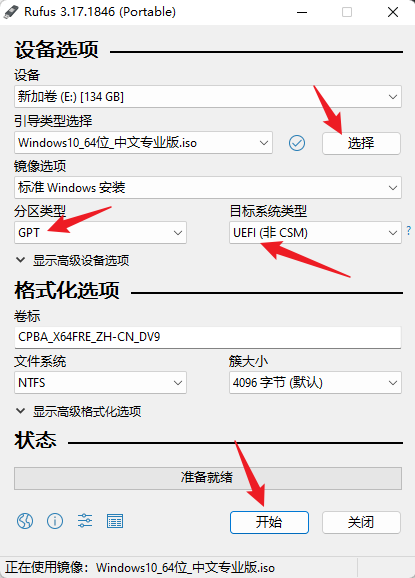
固态硬盘安装操作系统制作启动U盘
能正常使用的windows电脑一台,用于制作上述U盘工具。
三、实施步骤:
1.硬件安装。
三、实施步骤:
1.硬件安装NVMe安装固态硬盘后,无需拔下原有硬盘SATA硬盘(需要在后面使用)。
2、BIOS设置。将电脑主板BIOS启动模式设置为UEFI 引导和第一个启动顺序设置为U盘启动。
三、硬盘分区。插入PE工具U盘在启动计算机后自动进入PE系统。
①对原有的SATA硬盘。将格式修改为 GPT 格式保存后,分为两个区域,其中一个大于200MB它可以用作启动引导盘,另一个分区可以用作存储盘。操作完成后,插入前准备的Clover等等PE识别系统后,识别U盘上的U盘Clover引导盘克隆到原来SATA硬盘上的引导盘。
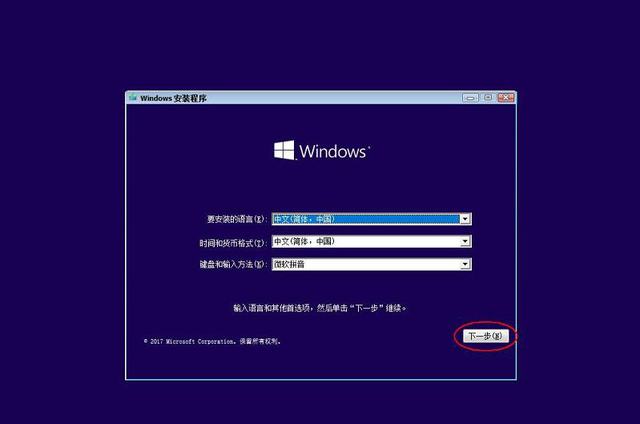 ②新安装的固态硬盘。将格式修改为 GPT 格式保存后,分为两个区域,一个作为C盘安装操作系统,另一个作为存储盘分区。操作完成后,关闭PE系统,拨下两个U盘,插入WINDOWSU盘安装在系统中。
4.系统安装。启动计算机,自动进入WINDOWS系统安装界面。
②新安装的固态硬盘。将格式修改为 GPT 格式保存后,分为两个区域,一个作为C盘安装操作系统,另一个作为存储盘分区。操作完成后,关闭PE系统,拨下两个U盘,插入WINDOWSU盘安装在系统中。
4.系统安装。启动计算机,自动进入WINDOWS系统安装界面。
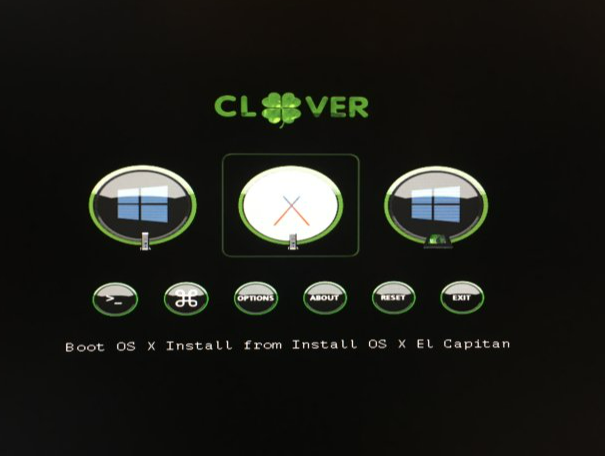 win10系统安装
5.系统设置。系统安装完成后,拨下WINDOWS系统安装U盘,重启计算机自动进入Clover四叶草引导界面,选择从固态硬盘开始,进入操作系统设置过程,完成后可正常使用计算机。(Clover四叶草引导界面的参数配置需要将引导文件复制到苹果MAC使用系统计算机Clover Configurator设置配置工具)
win10系统安装
5.系统设置。系统安装完成后,拨下WINDOWS系统安装U盘,重启计算机自动进入Clover四叶草引导界面,选择从固态硬盘开始,进入操作系统设置过程,完成后可正常使用计算机。(Clover四叶草引导界面的参数配置需要将引导文件复制到苹果MAC使用系统计算机Clover Configurator设置配置工具)
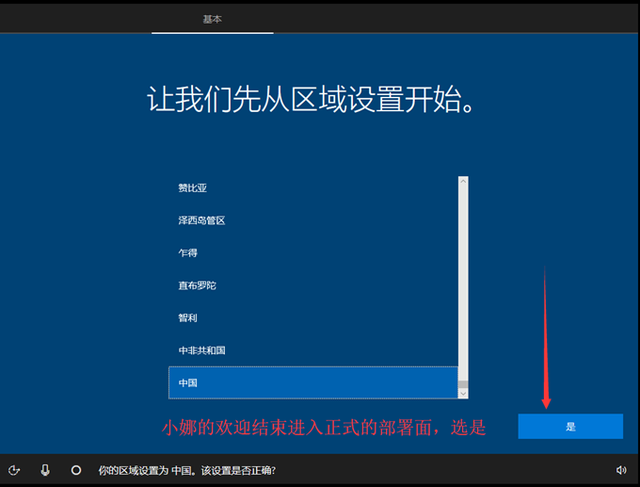 Clover四叶草启动引导界面
系统设置过程6、<完成>
Clover四叶草启动引导界面
系统设置过程6、<完成>相关影片资源迅雷下载推荐
联想台式机u盘做系统怎样做-(联想台式机u盘做系统怎样做)

